Dela iCloud Drive-filer och -mappar i iCloud för Windows
Med iCloud för Windows kan du dela filer och mappar från Utforskaren. Om en mapp är delad ser du ![]() bredvid filnamnet om du delade objektet eller
bredvid filnamnet om du delade objektet eller ![]() om någon delade objektet med dig. Se en lista med symboler och vad de betyder.
om någon delade objektet med dig. Se en lista med symboler och vad de betyder.
Obs! Den här funktionen stöds inte i iCloud för Windows version 7.
Dela filer och mappar från Utforskaren
På din Windows-dator öppnar du Utforskaren och klickar sedan på iCloud Drive i navigeringsfältet.
Högerklicka på filen eller mappen som du vill dela, välj Dela med iCloud Drive och sedan Dela fil eller Dela mapp.
Klicka på Lägg till och lägg sedan till dina deltagares e‑postadresser eller telefonnummer nedanför Personer.
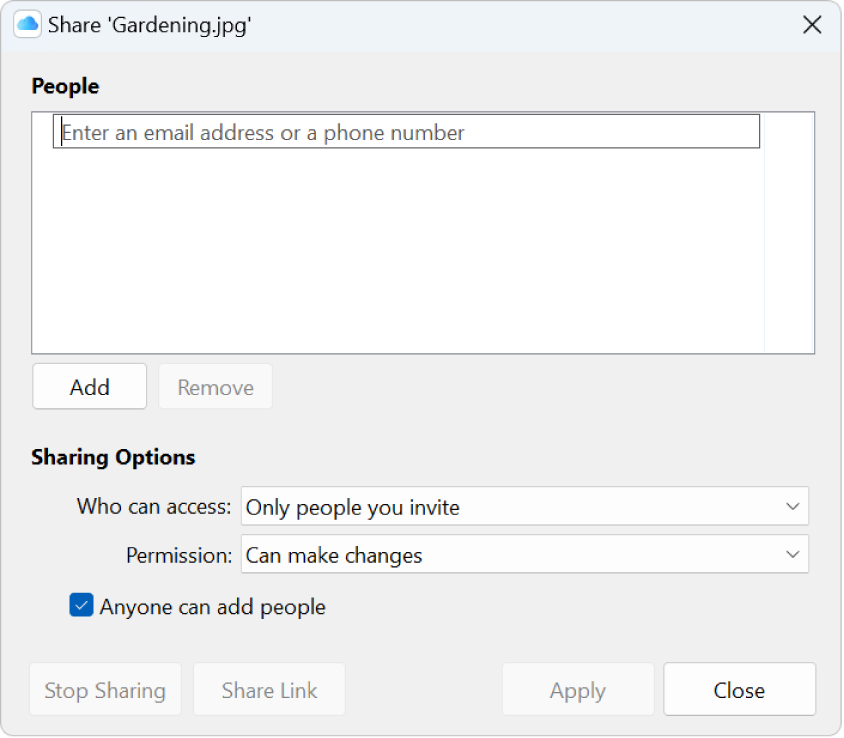
Under Delningsalternativ kan du välja vem som kan komma åt filen eller mappen och göra ändringar. Du kan också tillåta deltagare att lägga till eller ta bort andra personer från en delad fil eller mapp.
Klicka på Utför.
När du delar en mapp kan bara deltagarna komma åt filerna i den delade mappen. Om du vill ge fler personer åtkomst till filerna måste du ändra inställningarna för den delade mappen. Du kan inte välja en enskild fil eller mapp i den delade mappen och lägga till deltagare i den.
Hantera deltagare och delningsalternativ
Den som äger en fil eller mapp kan hantera deltagare och delningsalternativ.
Om ägaren av en fil eller mapp tillåter det kan deltagare lägga till andra för en delad fil eller mapp. De kan emellertid inte hantera delningsinställningarna för de personer de lägger till. Det är bara ägaren som kan ändra delningsalternativen.
Obs! Du kan inte ändra delningsinställningar för ett enskilt dokument i en delad mapp. Du måste ändra inställningarna för mappen.
På din Windows-dator öppnar du Utforskaren och klickar sedan på iCloud Drive i navigeringsfältet.
Högerklicka på den delade filen eller mappen, välj Dela med iCloud Drive och sedan Hantera delad fil eller Hantera delad mapp.
Gör något av följande:
Lägg till en deltagare: Klicka på Lägg till och ange deltagarens e-postadress.
Ta bort en deltagare: Välj deltagaren som du vill ta bort och klicka sedan på Ta bort.
Delningsalternativ: Under Delningsalternativ kan du välja vem som kan komma åt filen eller mappen och göra ändringar.
Klicka på Utför.
Ta bort dig själv från en delad fil eller mapp
Om du är en deltagare kan du ta bort dig själv från en delad fil eller mapp.
På din Windows-dator öppnar du Utforskaren och klickar sedan på iCloud Drive i navigeringsfältet.
Högerklicka på den delade filen eller mappen, välj Dela med iCloud Drive och sedan Hantera delad fil eller Hantera delad mapp.
Gå till Personer, välj ditt namn, klicka på Ta bort och sedan på Ja.
Sluta dela filer eller mappar
Du måste vara ägare till filen eller mappen för att kunna sluta dela den.
På din Windows-dator öppnar du Utforskaren och klickar sedan på iCloud Drive i navigeringsfältet.
Högerklicka på den delade filen eller mappen, välj Dela med iCloud Drive och sedan Hantera delad fil eller Hantera delad mapp.
Gör något av följande:
Sluta dela med alla deltagare: Klicka på Stoppa delning och sedan på Ja.
Sluta dela med bara en deltagare: Välj deltagaren som du vill ta bort, klicka på Ta bort och sedan på Tillämpa.
Om du slutar dela eller raderar en delad mapp kan deltagarna inte längre se eller redigera filerna i mappen.